iPhone nie łączy się z Wi-Fi [proste sposoby wykonania]
 Dodane przez Lisa Ou / 03 stycznia 2024 09:00
Dodane przez Lisa Ou / 03 stycznia 2024 09:00 Dobry dzień! Dziś rano dostałem nowego iPhone'a. Planuję zalogować się do moich mediów społecznościowych i innych kont, aby mieć do nich łatwy dostęp. Nawiguję i próbuję podłączyć iPhone'a do naszego Wi-Fi. Nie widzę jednak ikony u góry ekranu. Oznacza to, że nie udało mi się połączyć z siecią Wi-Fi. Mój iPhone nie łączy się z Wi-Fi. Dlaczego? Proszę o pomoc w ustaleniu przyczyny i sposobu rozwiązania tego problemu. Z góry dziękuję!
Z pewnością iPhone, którego nie można połączyć z Wi-Fi, ma istniejący problem. Może być ciężki lub łagodny.
![iPhone nie łączy się z Wi-Fi [proste sposoby wykonania]](https://www.fonelab.com/images/ios-system-recovery/iphone-not-connecting-to-wifi/iphone-not-connecting-to-wifi.jpg)
FoneLab umożliwia naprawę iPhone'a / iPada / iPoda z trybu DFU, trybu odzyskiwania, logo Apple, trybu słuchawek itp. Do stanu normalnego bez utraty danych.
- Napraw wyłączone problemy z systemem iOS.
- Wyodrębnij dane z wyłączonych urządzeń iOS bez utraty danych.
- Jest bezpieczny i łatwy w użyciu.

Lista przewodników
Część 1. Dlaczego iPhone nie łączy się z Wi-Fi
Ponieważ sieć Wi-Fi może występować na routerze, może wystąpić problem. Ponadto Twój iPhone ma funkcje utrudniające połączenie Wi-Fi. Czy korzystałeś lub słyszałeś o trybie samolotowym? Jest to jedna z funkcji, która może blokować sygnał z routera Wi-Fi. Ponadto sieci Wi-Fi mają hasło, dzięki czemu można uzyskać do nich dostęp na swoim iPhonie. Błędne hasła mogą być również przyczyną braku połączenia Wi-Fi na iPhonie.
Ponadto dostępne są sieci VPN dla iPhone'ów. Jest to połączenie cyfrowe, którego zadaniem jest szyfrowanie połączenia internetowego. Zarejestrowanie może spowodować rozłączenie sieci Wi-Fi z różnymi urządzeniami.
Część 2. Jak naprawić iPhone'a, który nie łączy się z Wi-Fi
iPhone, którego nie można połączyć z siecią Wi-Fi, ma wiele rozwiązań każdego problemu. Zebraliśmy jednak niektóre z najłatwiejszych metod rozwiązywania problemów, z których możesz skorzystać. Zobacz je poniżej podczas przewijania w dół.
FoneLab umożliwia naprawę iPhone'a / iPada / iPoda z trybu DFU, trybu odzyskiwania, logo Apple, trybu słuchawek itp. Do stanu normalnego bez utraty danych.
- Napraw wyłączone problemy z systemem iOS.
- Wyodrębnij dane z wyłączonych urządzeń iOS bez utraty danych.
- Jest bezpieczny i łatwy w użyciu.
Metoda 1. Uruchom ponownie router Wi-Fi
Sygnały Wi-Fi pochodzą z routera. Jeśli występują na nim problemy, może to mieć wpływ na to, że Twój iPhone nie będzie podłączony do sieci. Jeśli tak, skontaktuj się z przedstawicielem obsługi klienta lub technikami. Możesz także samodzielnie rozwiązać problemy z routerem Wi-Fi. Wystarczy dokładnie wykonać poniższe szczegółowe kroki. Proszę kontynuować.
Krok 1Znajdź modem swojej sieci Wi-Fi, do której chcesz podłączyć iPhone'a. Następnie odłącz router od gniazdka elektrycznego. Proszę poczekać 15 sekund. Później podłącz router. Odczekaj co najmniej 1-2 minuty, zanim włączysz przycisk zasilania routera.
Krok 2Upewnij się, że wszystkie lampki na panelu routera zaświeciły się na zielono. Teraz przetestuj sieć Wi-Fi, aby sprawdzić, czy aktualnie działa. Spróbuj poprawnie wprowadzić hasło na swoim iPhonie. Jeśli nadal nie działa, przejdź do następnej metody.

Metoda 2. Zrestartować ustawienia sieci
Można dokonać wielu ustawień na iPhone'ach. Czasami popełniamy błędy podczas ich konfigurowania. Nieprawidłowe ustawienia sieciowe mogą utrudniać łączność z siecią Wi-Fi. Jeśli o to chodzi, resetowanie ustawień sieciowych iPhone'a będzie zalecane. Chodzi o przywrócenie ustawień domyślnych. Aby dowiedzieć się, jak to zrobić, wykonaj poniższe szczegółowe instrukcje. Pójść dalej.
Krok 1Otwórz iPhone'a, a zostaniesz przekierowany do Strona główna Ekran. Proszę znajdź Ustawienia ikonę i przesuń palcem w dół po głównym interfejsie. Wybierz Ogólne przycisk później. Na ekranie zostanie wyświetlonych wiele opcji. Później dotknij Przenieś lub zresetuj iPhone'a u dołu ekranu.
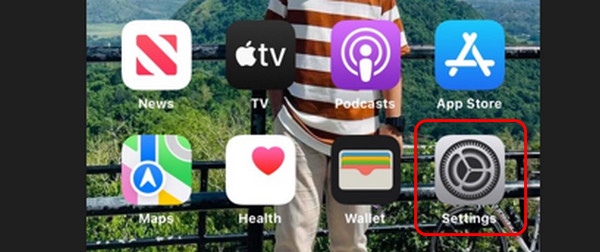
Krok 2Proszę wybrać Zresetuj przycisk następnego interfejsu. Później opcje zostaną pokazane w nowym oknie dialogowym. Spośród nich wszystkich wybierz Zrestartować ustawienia sieci przycisk. Twój iPhone będzie się ładować przez kilka sekund. Później spróbuj podłączyć iPhone'a do Wi-Fi. Jeśli problem nadal występuje, przejdź do następnej metody.
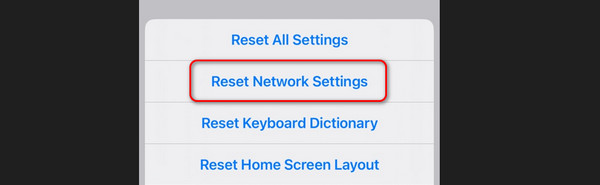
Metoda 3. Użyj odzyskiwania systemu FoneLab iOS
Metody rozwiązywania problemów są wygodne. Jednak ich skuteczność zależy od powagi problemu. Jeśli chcesz, aby proces zakończył się sukcesem w 100%, użyj Odzyskiwanie systemu FoneLab iOS. Jest to narzędzie stworzone do naprawiania ponad 50 usterek w Twoim iPhonie. Obejmuje to problemy z opłatami, ponowne uruchomienie pętli, iPhone wyłączony itp.
Co więcej, narzędzie ma 2 tryby naprawy, z których możesz skorzystać – tryb standardowy i tryb naprawy. Tryb standardowy naprawi Twój iPhone, a Ty nie stracisz ani jednej porcji danych. Jeśli użyjesz trybu naprawy, naprawi on iPhone'a, ale usunie wszystkie dane.
FoneLab umożliwia naprawę iPhone'a / iPada / iPoda z trybu DFU, trybu odzyskiwania, logo Apple, trybu słuchawek itp. Do stanu normalnego bez utraty danych.
- Napraw wyłączone problemy z systemem iOS.
- Wyodrębnij dane z wyłączonych urządzeń iOS bez utraty danych.
- Jest bezpieczny i łatwy w użyciu.
Jest jeszcze więcej do odkrycia Odzyskiwanie systemu FoneLab iOS. Wystarczy, że wykonasz szczegółowe kroki, które przygotowaliśmy dla Ciebie poniżej. Proszę kontynuować.
Krok 1Pobierz narzędzie do odzyskiwania systemu FoneLab iOS z oficjalnej strony internetowej. Zaznacz Darmowe pobieranie przycisk, aby to zrobić. Proces pobierania nastąpi po kilku sekundach. Skonfiguruj go i uruchom później. Gdy pojawi się interfejs oprogramowania, wybierz Odzyskiwanie systemu iOS Przycisk po prawej stronie.
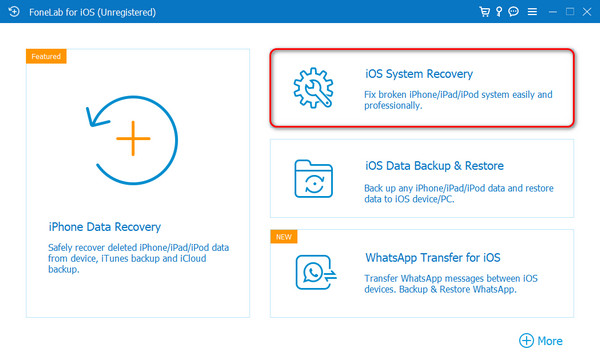
Krok 2Oprogramowanie przedstawi Ci ponad 50 problemów, które obsługuje. Obejmuje to problemy z urządzeniem, ekranem, trybem iOS i iTunes. Poniżej znajduje się również wskazówka, której możesz użyć do uaktualnienia i obniżenia wersji systemu iOS. Następnie wybierz Start aby przejść do następnego interfejsu.
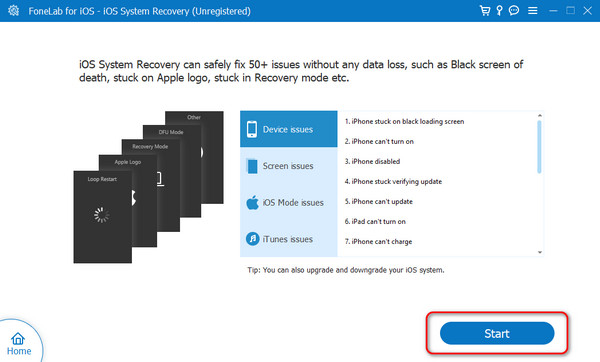
Krok 3Narzędzie poinstruuje Cię, jak podłączyć iPhone'a do komputera. Jedynym procesem, jaki możesz wykonać, jest użycie kabla USB. Następnie wybierz jeden tryb naprawy, którego będziesz używać. Przeczytaj ich instrukcję poniżej. Następnie kliknij Potwierdzać przycisk na dole, aby przejść do następnego kroku.
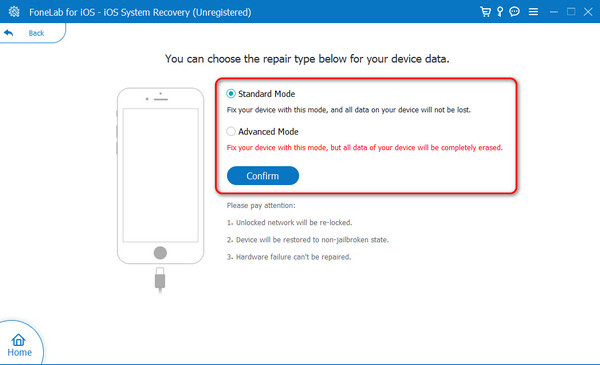
Krok 4Przełącz iPhone'a w tryb odzyskiwania. Postępuj zgodnie z instrukcjami wyświetlanymi na ekranie, które oferuje oprogramowanie. Naśladuj go w oparciu o model swojego iPhone'a. Później zostaniesz przekierowany do nowego ekranu. Proszę kliknąć Optymalizacja or Naprawa przycisk, aby rozpocząć rozwiązywanie problemu z iPhonem w sieci Wi-Fi.
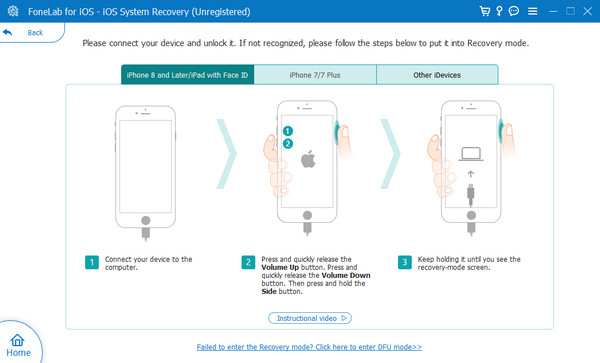
FoneLab umożliwia naprawę iPhone'a / iPada / iPoda z trybu DFU, trybu odzyskiwania, logo Apple, trybu słuchawek itp. Do stanu normalnego bez utraty danych.
- Napraw wyłączone problemy z systemem iOS.
- Wyodrębnij dane z wyłączonych urządzeń iOS bez utraty danych.
- Jest bezpieczny i łatwy w użyciu.
Część 3. Często zadawane pytania dotyczące braku połączenia iPhone'a z Wi-Fi
1. Dlaczego mój iPhone nie pozwala mi włączyć Wi-Fi?
Może występować problem z ustawieniami sieciowymi Twojego iPhone'a. W tym celu należy wybrać Ustawienia ikonę na ekranie głównym. Następnie dotknij Ogólne przycisk opcji. Następnie zostaniesz przekierowany do nowego interfejsu. Na dole kliknij Przenieś lub zresetuj iPhone'a przycisk, aby kontynuować. Później wybierz Zresetuj przycisk. Zostaną wyświetlone wybory. Spośród nich wszystkich wybierz Zrestartować ustawienia sieci przycisk. Następnie postępuj zgodnie z instrukcjami wyświetlanymi na ekranie.
2. Dlaczego moja sieć Wi-Fi jest zapisana, ale nie jest podłączona?
Dzieje się tak, gdy hasło Wi-Fi zostało zmienione. iPhone rozpozna sieć, ale nie będzie mógł się z nią połączyć ze względów bezpieczeństwa. Nadal musisz wprowadzić odpowiednie hasło, aby uzyskać dostęp do sieci Wi-Fi na swoim iPhonie.
FoneLab umożliwia naprawę iPhone'a / iPada / iPoda z trybu DFU, trybu odzyskiwania, logo Apple, trybu słuchawek itp. Do stanu normalnego bez utraty danych.
- Napraw wyłączone problemy z systemem iOS.
- Wyodrębnij dane z wyłączonych urządzeń iOS bez utraty danych.
- Jest bezpieczny i łatwy w użyciu.
Otóż to! Mamy nadzieję, że dowiedziałeś się, dlaczego iPhone nie łączy się z Wi-Fi i jak to naprawić. Zaproponowaliśmy najprostsze sposoby, jakie możesz wykonać. Ponadto metody rozwiązywania problemów czasami nie mają zastosowania w przypadku problemu. Jeśli chcesz pewnego procesu, użyj Odzyskiwanie systemu FoneLab iOS. To może napraw problem z iPhonem i ponad 50 więcej! Pobierz narzędzie, aby tego doświadczyć. Czy masz więcej pytań? Prosimy o komentarz na ich temat w poniższej sekcji. Dziękuję!
